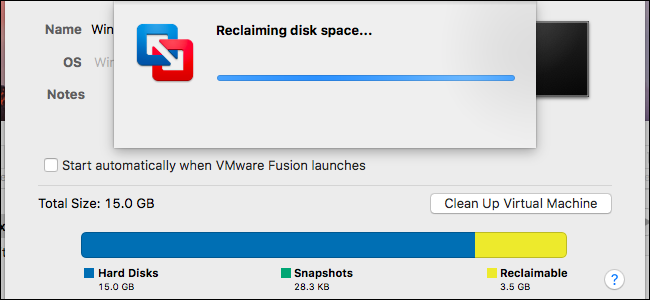Gmail มีขีด จำกัด พื้นที่เก็บข้อมูลสูง - 10 GB และเพิ่มขึ้นเรื่อย ๆ - แต่ก็ไม่ได้ช่วยอะไรคุณมากนักถ้าคุณใกล้จะถึงแล้ว คุณจะต้องรู้เทคนิคในการเพิ่มพื้นที่ว่างในบัญชี Gmail ของคุณ
เมื่อถึงขีด จำกัด แล้วเมลจะเริ่มเด้งแทนที่จะได้รับ คุณจะเห็นข้อความแจ้งว่า“ คุณมีพื้นที่เหลือสำหรับบัญชี Gmail ของคุณแล้ว”
ค้นหาไฟล์แนบ
ไฟล์แนบอาจใช้พื้นที่มาก การลบข้อความที่มีไฟล์แนบขนาดใหญ่สามารถเพิ่มพื้นที่ได้เร็วกว่าการลบข้อความขนาดเล็กอย่างเดียว หากต้องการดูเฉพาะข้อความที่มีไฟล์แนบให้ใช้ มี: สิ่งที่แนบมา ตัวกรองการค้นหา

เมื่อคุณค้นหาเฉพาะข้อความที่มีไฟล์แนบคุณสามารถลบข้อความที่ใหญ่ขึ้นและเพิ่มพื้นที่ว่างได้อย่างมีประสิทธิภาพยิ่งขึ้น

น่าเสียดายที่ไม่มีวิธีจัดเรียงข้อความตามขนาดจากภายใน Gmail เพื่อที่คุณจะต้องใช้เครื่องมืออื่น
ใช้ไคลเอ็นต์ IMAP
คุณสามารถเข้าถึง Gmail ผ่านไคลเอนต์อีเมลใดก็ได้ที่รองรับ IMAP เช่น Mozilla Thunderbird เมื่อคุณเข้าถึงบัญชีผ่าน IMAP คุณจัดการข้อความบนเซิร์ฟเวอร์โดยตรงการเปลี่ยนแปลงใด ๆ ที่คุณทำในโปรแกรมอีเมลจะปรากฏในบัญชี Gmail ของคุณ สิ่งนี้ช่วยให้คุณทำสิ่งที่คุณไม่สามารถทำได้ใน Gmail รวมถึงการเรียงลำดับข้อความตามขนาดและลบไฟล์แนบออกจากอีเมล คิดว่าไคลเอ็นต์ IMAP เป็นอินเทอร์เฟซอื่นสำหรับบัญชี Gmail ของคุณ
ก่อนหน้านี้เราได้กล่าวถึงการตั้งค่า Gmail ในธันเดอร์เบิร์ดดังนั้นให้ทำตามคำแนะนำนั้น - แต่ปล่อยให้ธันเดอร์เบิร์ดถูกตั้งค่าเป็นตัวเลือกเริ่มต้นของ IMAP อย่าเปลี่ยนเป็น POP3 ตามที่บทความแนะนำ หากคุณใช้ POP3 ธันเดอร์เบิร์ดจะไม่สามารถจัดการข้อความบนเซิร์ฟเวอร์
เมื่อคุณติดตั้ง Thunderbird แล้วบัญชีอีเมลเลือกตัวเลือกจดหมายทั้งหมดในแผงด้านซ้ายแล้วใช้ปุ่มคอลัมน์เล็ก ๆ ที่ด้านขวาของหน้าต่างเพื่อเปิดใช้งานคอลัมน์ขนาด

คลิกคอลัมน์ขนาดเพื่อจัดเรียงข้อความตามขนาด เมื่อคุณมีแล้วคุณสามารถมองเห็น space-wasters ที่ใหญ่ที่สุดและลบออกได้อย่างง่ายดาย

คุณไม่จำเป็นต้องลบมัน - โอกาสสิ่งที่แนบกำลังทำให้พื้นที่เพิ่มขึ้นไม่ใช่ตัวข้อความเอง แม้ว่าคุณจะไม่สามารถนำไฟล์แนบออกจากข้อความโดยไม่ต้องลบข้อความออกจากเว็บอินเตอร์เฟส แต่คุณสามารถลบไฟล์แนบออกจากไคลเอนต์ IMAP ได้อย่างง่ายดาย สิ่งที่แนบจะถูกลบออกจากบัญชีโดยปล่อยให้ข้อความอีเมลยังคงอยู่
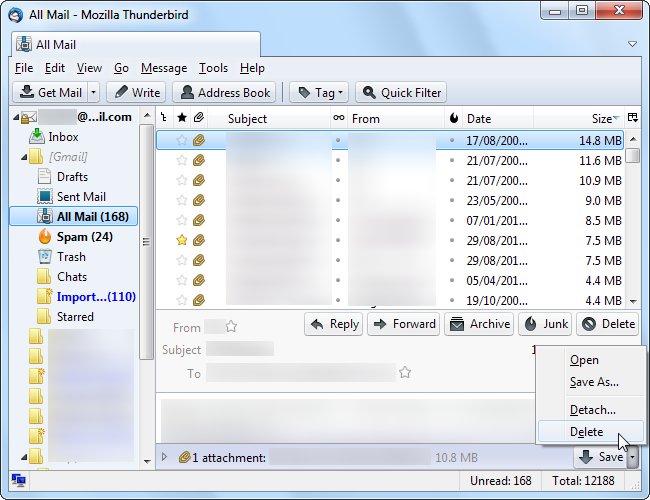
นี่คือเคล็ดลับขั้นสูงอีกประการหนึ่งที่คุณสามารถทำได้ไคลเอ็นต์ IMAP: ตั้งค่าบัญชี IMAP สองบัญชีในโปรแกรม (กล่าวคือบัญชี Gmail สองบัญชี) จากนั้นคุณสามารถลากและวางข้อความระหว่างกันเพื่อย้ายระหว่างบัญชี - ตัวอย่างเช่นคุณสามารถย้ายอีเมลเก่าทั้งหมดของคุณไปยังบัญชี Gmail เก็บถาวรพิเศษและเปิดบัญชีนั้นเมื่อใดก็ตามที่คุณต้องการตรวจสอบอีเมลเก่า
สแกนบัญชีของคุณ
Find Big Mail เป็นบริการของบุคคลที่สามที่สแกนบัญชีของคุณเพื่อหาอีเมลขนาดใหญ่ หากคุณไม่ต้องการยุ่งกับไคลเอ็นต์ IMAP นี่เป็นวิธีที่รวดเร็วบนเว็บในการค้นหาข้อความอีเมลขนาดใหญ่
คุณไม่ต้องให้รหัสผ่าน คุณอนุญาตให้บริการเข้าถึงบัญชีของคุณชั่วคราว

กระบวนการสแกนอาจใช้เวลาสักครู่ แต่ Find Big Mail จะส่งอีเมลถึงคุณเมื่อเสร็จสิ้น

ค้นหา Big Mail สร้างป้ายกำกับในบัญชี Gmail ของคุณเพื่อให้คุณสามารถเรียกดูข้อความขนาดใหญ่ได้โดยไม่ต้องใช้ไคลเอ็นต์อีเมลเดสก์ท็อป

ลบอีเมลขยะ
โอกาสที่คุณจะได้รับอีเมลจำนวนมาก -จดหมายข่าวการแจ้งเตือนข้อความรายการส่งจดหมายและอื่น ๆ โดยเฉพาะอย่างยิ่งหากบัญชีของคุณเต็มไปด้วยอีเมล บ่อยครั้งที่อีเมลฉบับนี้ไม่สำคัญเลยโดยเฉพาะอีเมลเก่า ๆ
หากต้องการลบอีเมลจำนวนมากอย่างรวดเร็วให้ค้นหาข้อความใดข้อความหนึ่งเปิดอีเมลคลิกเมนูเพิ่มเติมแล้วเลือก“ กรองข้อความเช่นนี้”

คุณสามารถใช้เมนูเครื่องหมายถูกเพื่อเลือกข้อความทั้งหมดและลบออกเพิ่มพื้นที่ว่าง

เอาขยะไปทิ้ง
เมื่อคุณลบข้อความข้อความนั้นจะถูกส่งไปที่ถังขยะซึ่งจะใช้พื้นที่อย่างต่อเนื่อง อย่าลืมล้างถังขยะของคุณเพื่อเพิ่มพื้นที่ว่างจริงหลังจากทำตามเคล็ดลับเหล่านี้
คุณจะพบถังขยะใต้ลิงก์เพิ่มเติมใต้ป้ายกำกับของคุณในแถบด้านข้าง

Gmail จะลบข้อความในถังขยะโดยอัตโนมัติหลังจาก 30 วันดังนั้นคุณจะต้องทำสิ่งนี้เฉพาะเมื่อคุณต้องการพื้นที่ในขณะนี้
คุณมีเคล็ดลับอื่น ๆ ในการเพิ่มพื้นที่ว่างใน Gmail หรือไม่ แสดงความคิดเห็นและแบ่งปัน